-
电脑手机,小编告诉你手机和电脑怎么互传文件
- 2018-04-03 10:23:51 来源:windows10系统之家 作者:爱win10
现在手机和电脑之间可以进行文件的互传了,很多的用户一般的做法是通过一条数据线,并且保证手机和电脑在同一个局域网络中,这样就可以进行文件的互传了,可以互传一些照片或者视频,那么手机和电脑怎么互传文件,下面,小编就来教有需要的用户手机和电脑互传文件的操作了。
现在,手机,电脑,网络横行的时代,使用这些已然成为了主流,而有些用户出于需求,经常需要将手机里的文件传到电脑上或者反过来将电脑里的文件传到手机里,如果没有带数据线可就悲剧了,下面,小编就来跟大家分享手机和电脑互传文件的操作了。
手机和电脑怎么互传文件
比较简单的方法就是,
在手机上登陆qq以后。
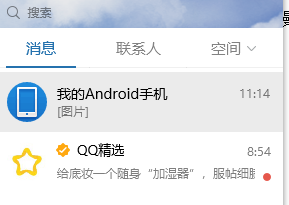
电脑系统软件图解1
就可以在电脑端的qq面板上看到相应的手机qq
点击之后就可以到下图中的界面,当满足这些条件之后,自动进入下一界面。

互传文件系统软件图解2
点击上方的导出手机相册,这时候就会向手机发送指令,这时候可以去观察手机的反应。
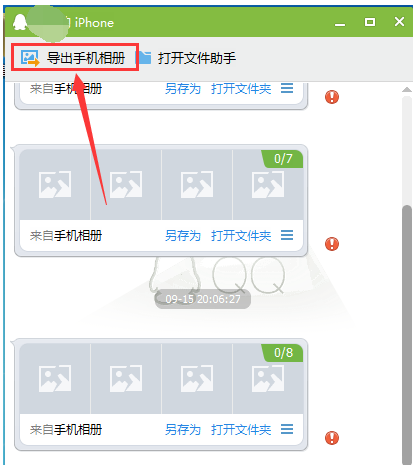
互传文件系统软件图解3
确保手机显示的是qq界面,这时候会发现qq属于自动切换到与电脑连接的界面,
如果不相连接,点击断开连接就可以。
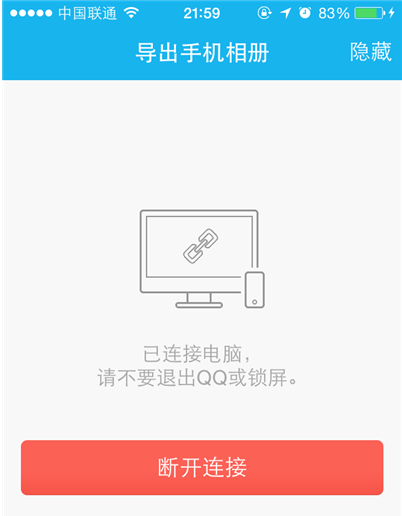
互传文件系统软件图解4
点击导出手机相册之后,就会自动切换到读取手机相册的权限,
可以看到按照日期的排列的照片。
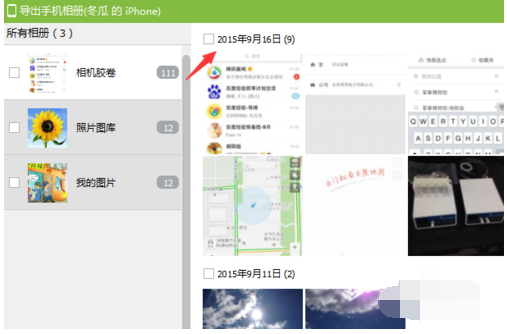
手机和电脑系统软件图解5
选择好要导入电脑中的照片以后,点击右下角的导出选项,这时就会自动将手机中的照片导入到相应的电脑中的对应文件夹里。

互传文件系统软件图解6
传输文件,音乐,视频都是可以,操作也是相似的。
以上就是手机和电脑互传文件的操作了。
猜您喜欢
- win7激活密钥2020-12-18
- win7sp1新萝卜家园安装教程2016-10-29
- DELL WIN7官方增强版最新下载..2017-04-12
- 详解WIN10中怎么更改文件类型..2016-09-02
- win7激活密钥分享2022-08-16
- win7旗舰版激活方法2022-07-10
相关推荐
- w8系统怎样卸载软件 2016-10-28
- win7系统如何绑定host图文教程.. 2015-04-15
- c盘哪些文件可以删除 2020-06-07
- CPU温度过高,小编告诉你怎么解决CPU温.. 2018-05-30
- 洋葱头一键装机软件简介 2017-04-20
- 索尼笔记本win7 64推荐下载 2016-11-28





 系统之家一键重装
系统之家一键重装
 小白重装win10
小白重装win10
 IExpress 2.0_汉化绿色特别版
IExpress 2.0_汉化绿色特别版 小鸟浏览器 v1.0
小鸟浏览器 v1.0 映像管理助理V1.26中文免费版(支持图像的快速执行备份和恢复操作)
映像管理助理V1.26中文免费版(支持图像的快速执行备份和恢复操作) 百姓网手机号码采集器1.0 绿色最新版 (采集百姓网号码工具)
百姓网手机号码采集器1.0 绿色最新版 (采集百姓网号码工具) 泡吧游戏浏览器 v2.1.1.8
泡吧游戏浏览器 v2.1.1.8 系统之家ghost win7系统下载32位旗舰版1807
系统之家ghost win7系统下载32位旗舰版1807 搜狗五笔输入
搜狗五笔输入 系统之家ghos
系统之家ghos 系统之家ghos
系统之家ghos 萝卜家园Ghos
萝卜家园Ghos 系统之家gho
系统之家gho QQ2016v8.7.1
QQ2016v8.7.1 中易浏览器(E
中易浏览器(E 深度技术win8
深度技术win8 深度技术ghos
深度技术ghos windows之家G
windows之家G 粤公网安备 44130202001061号
粤公网安备 44130202001061号